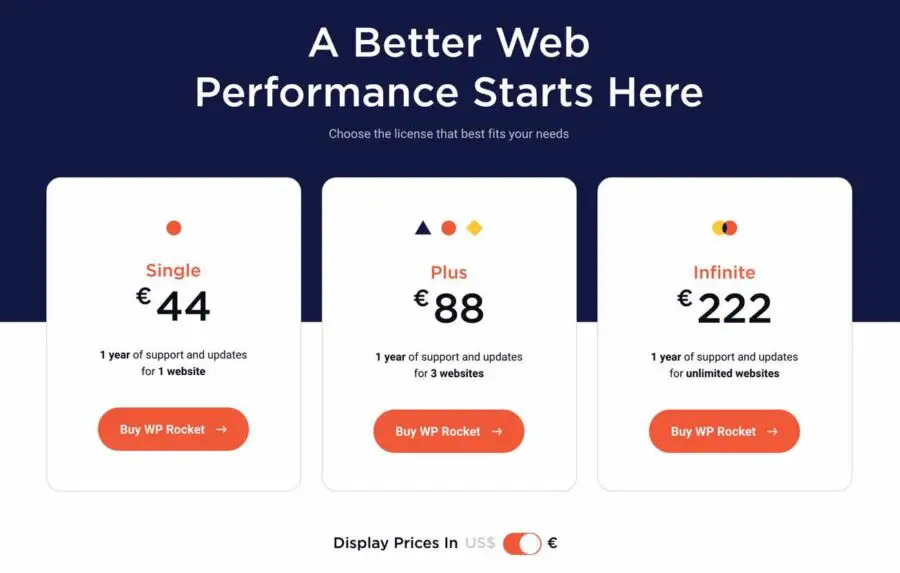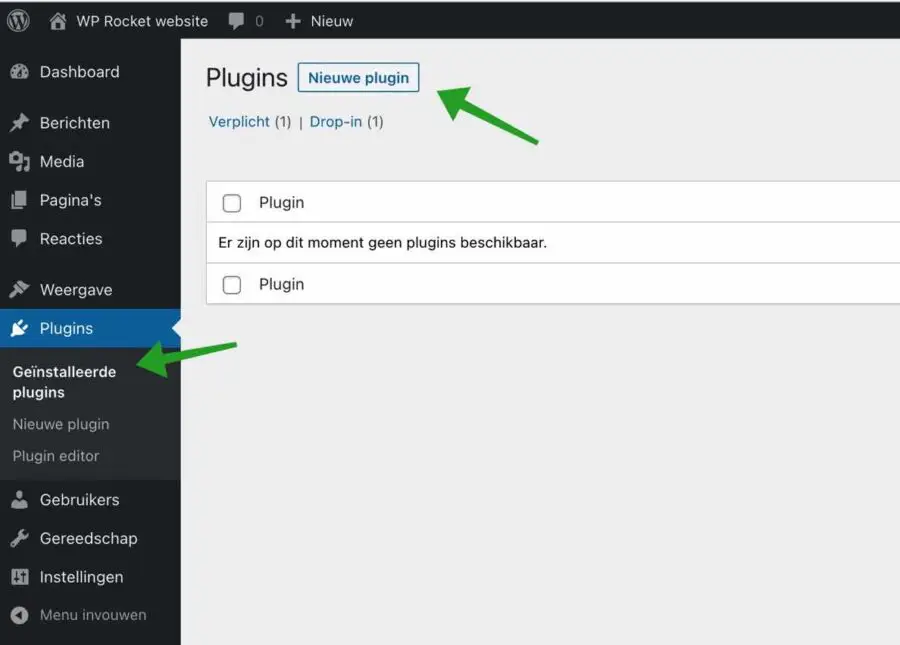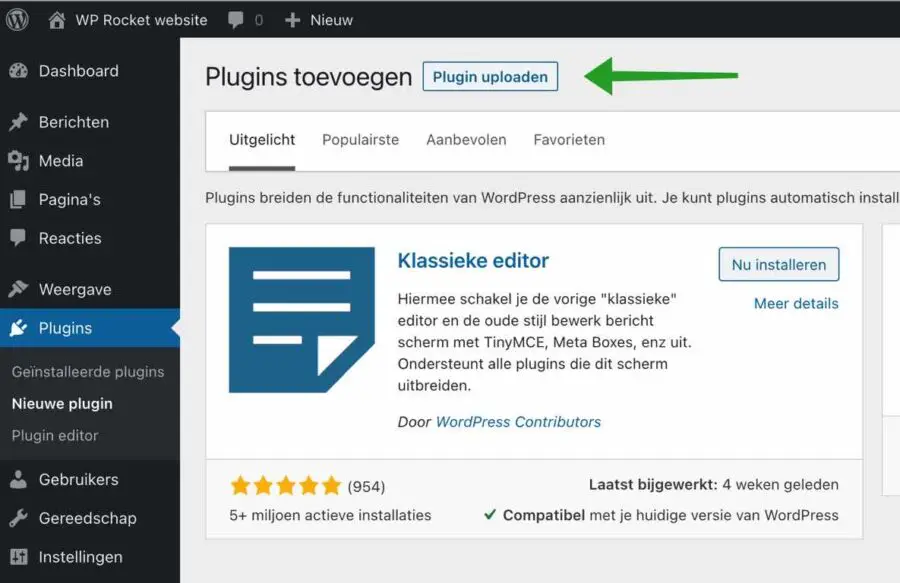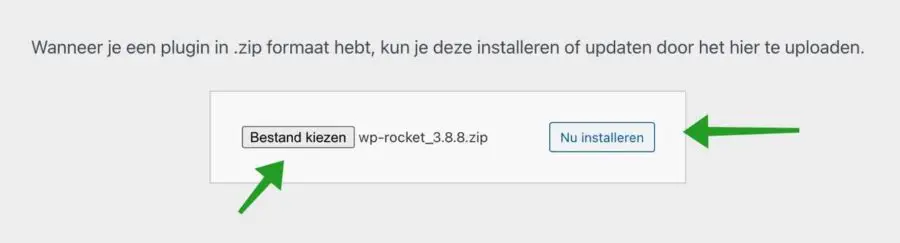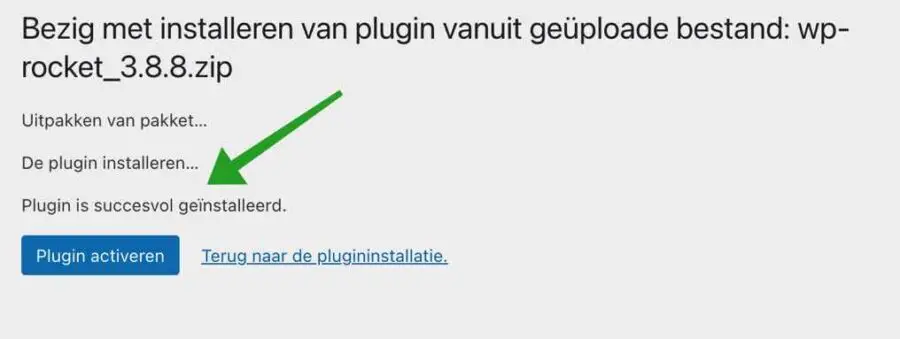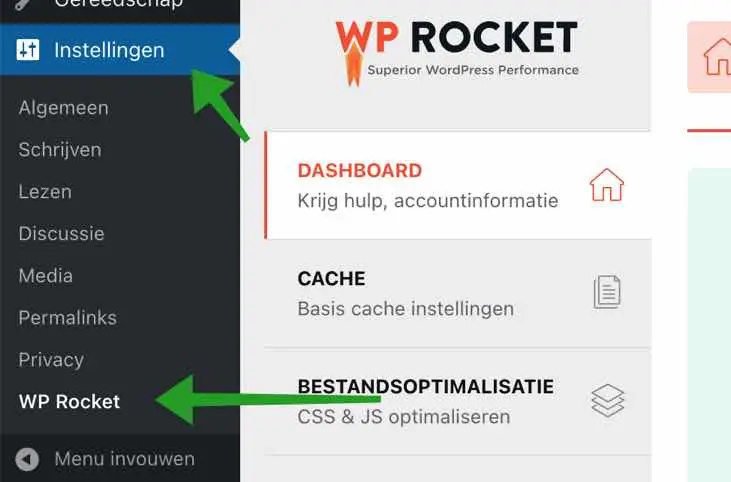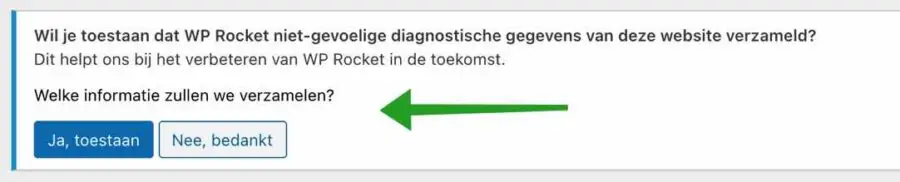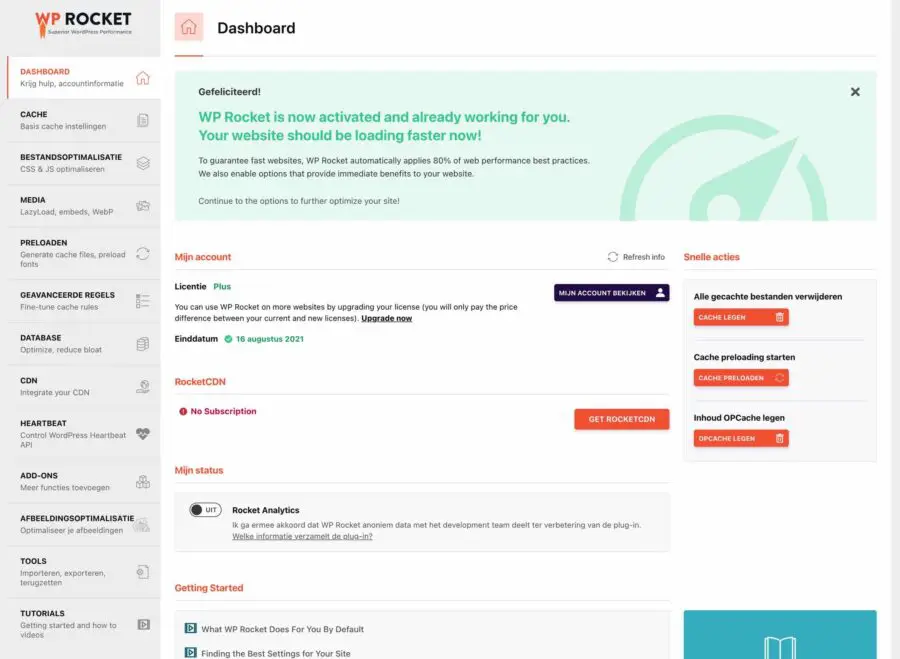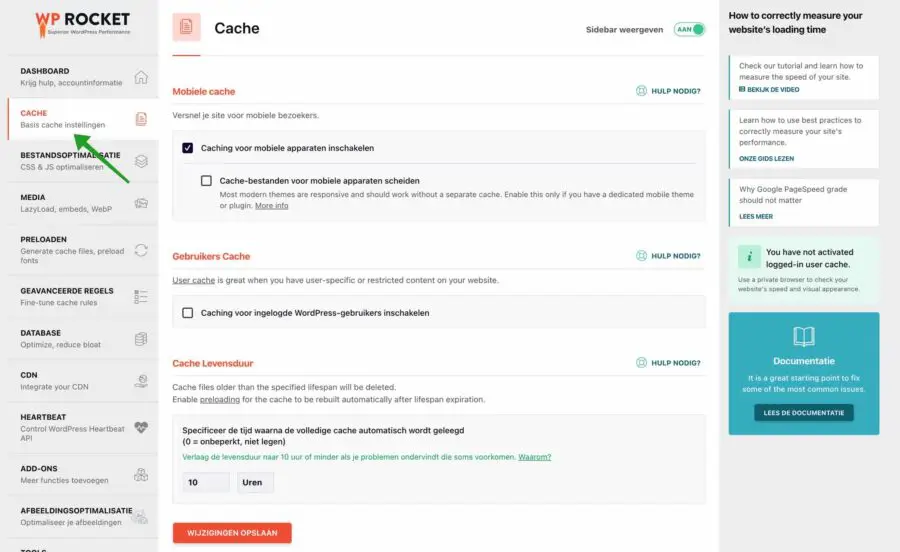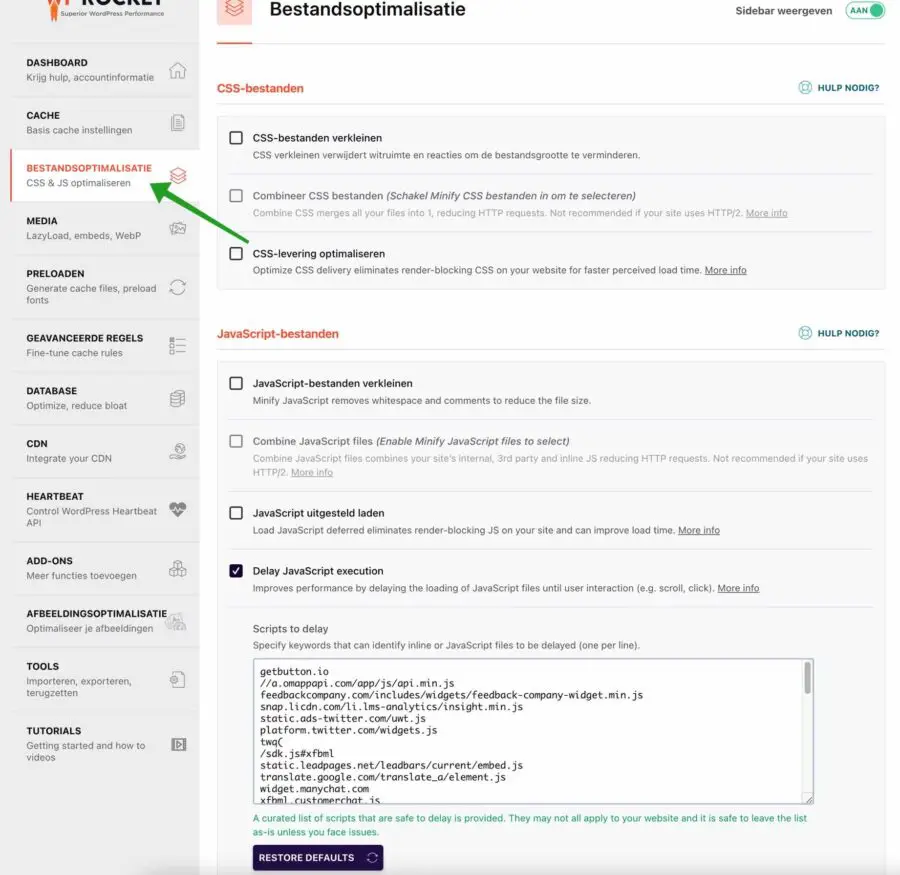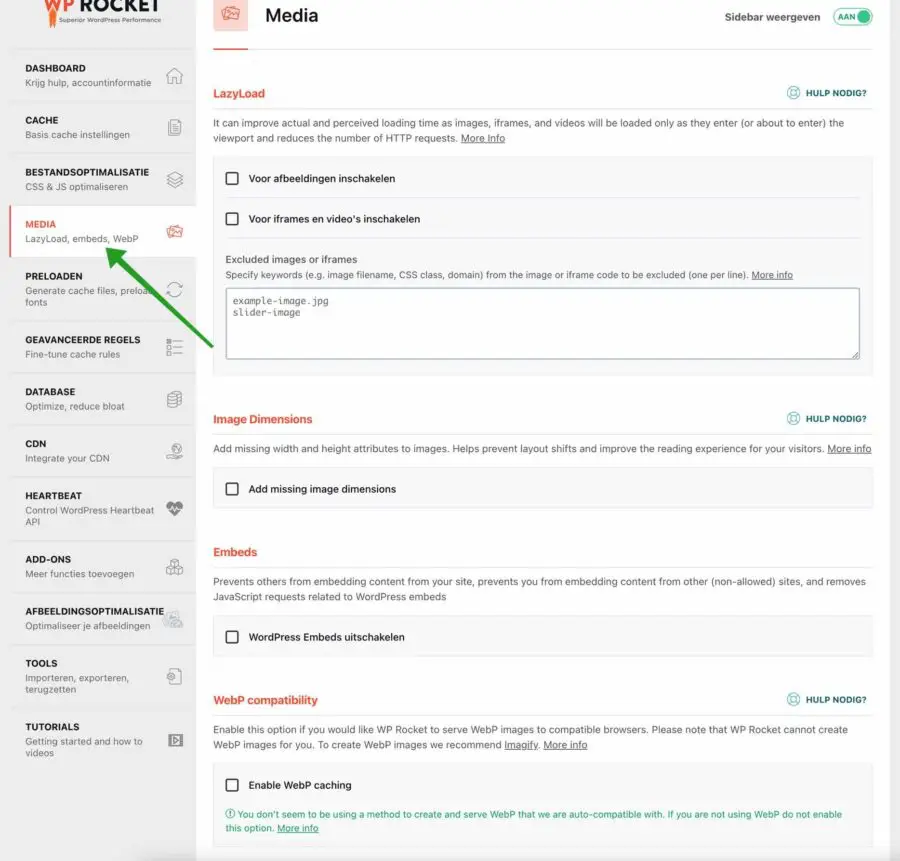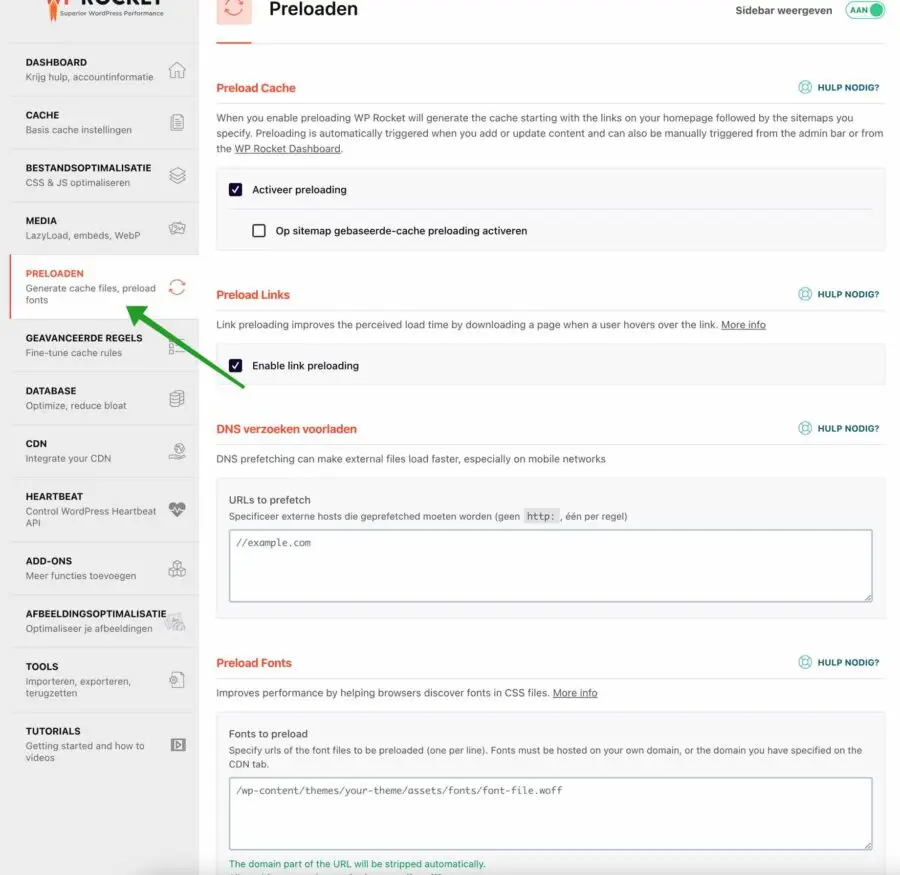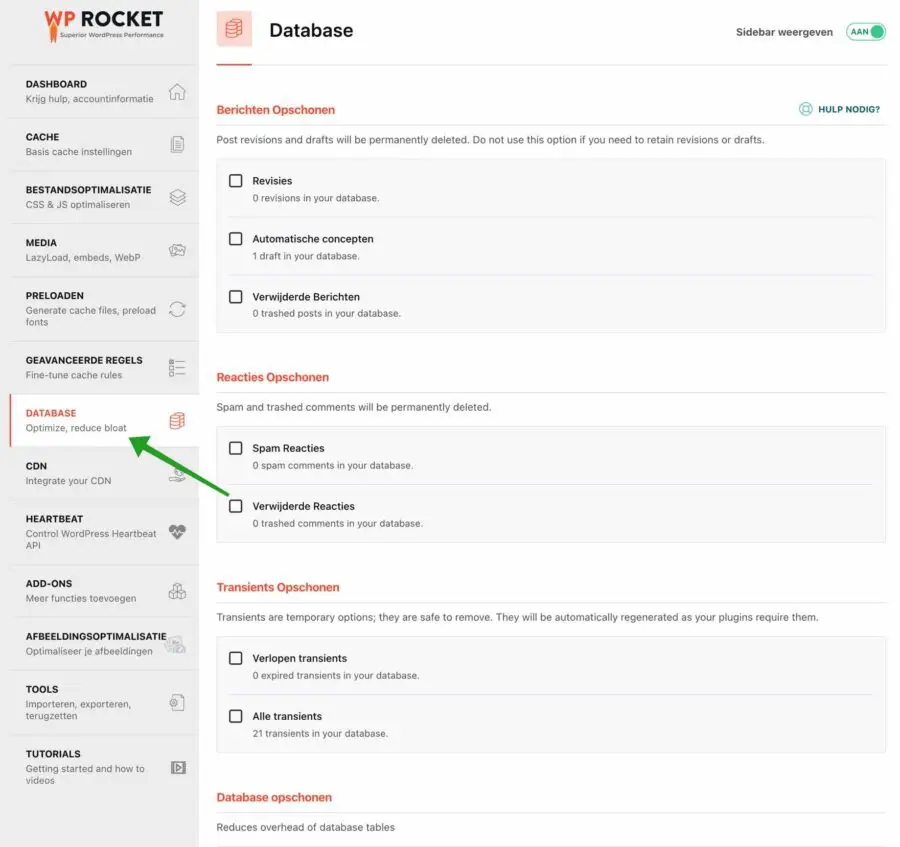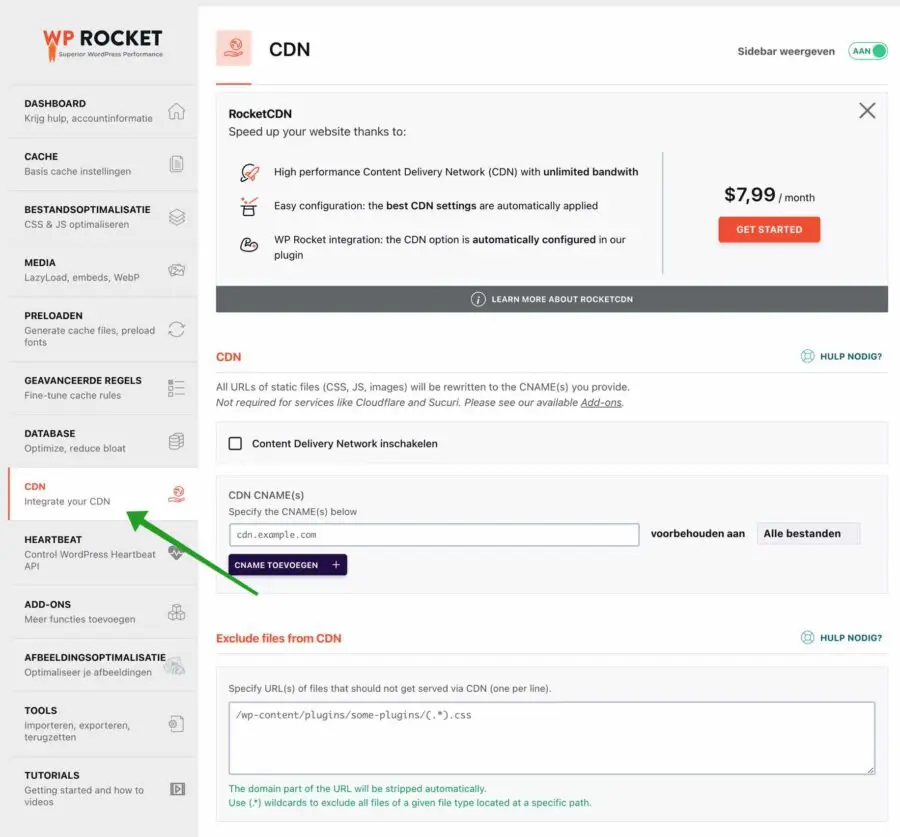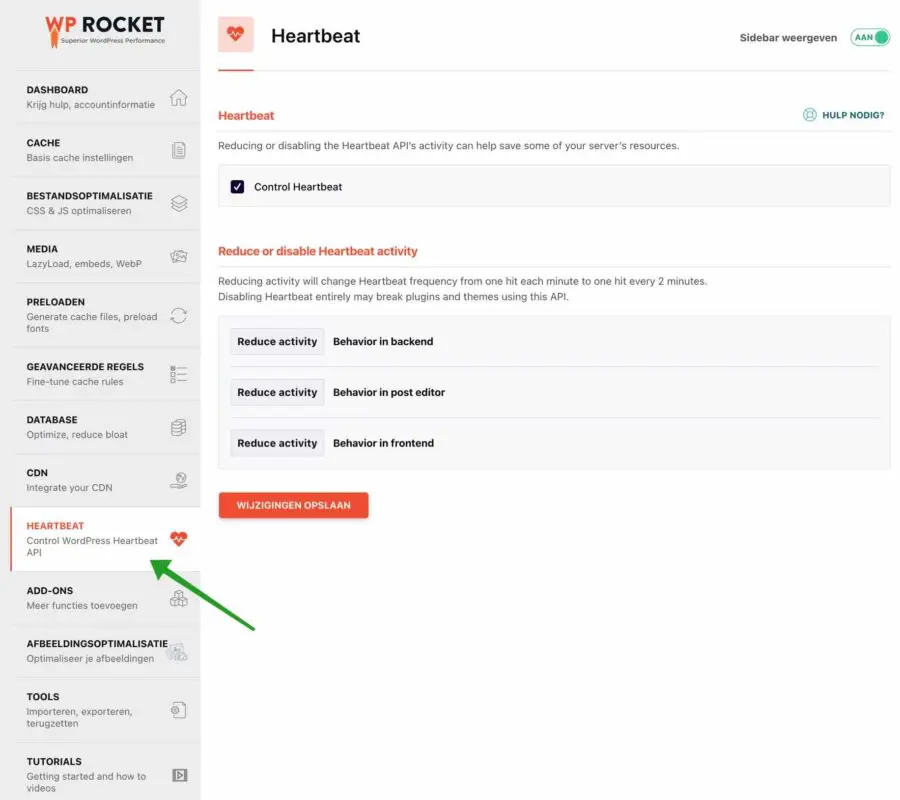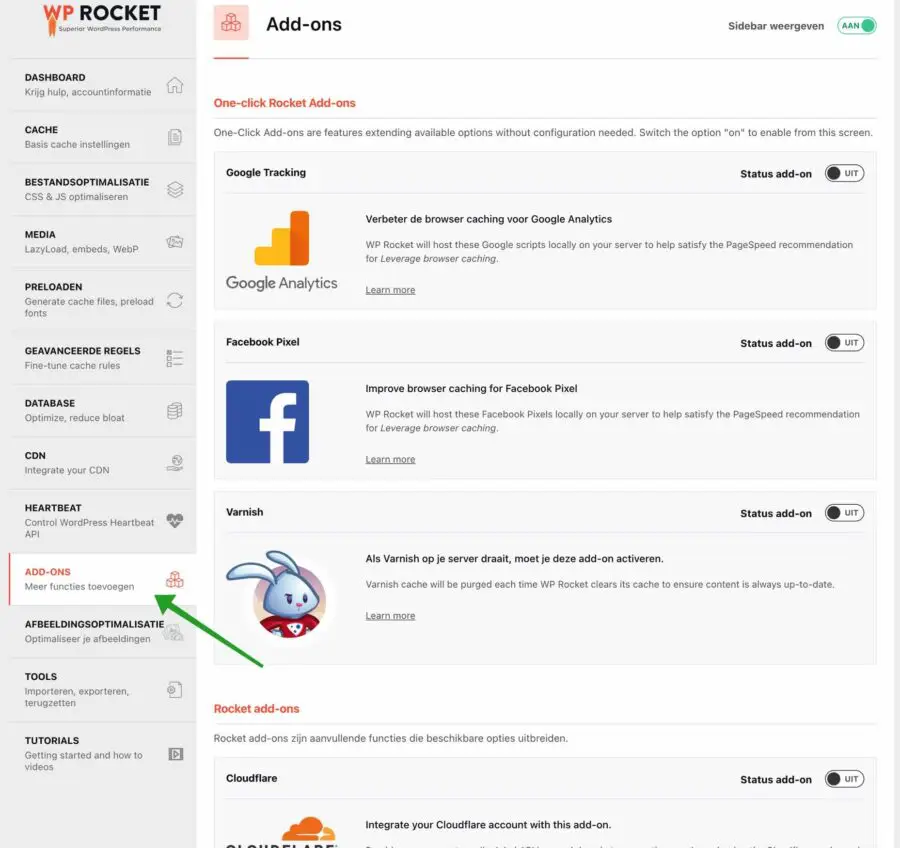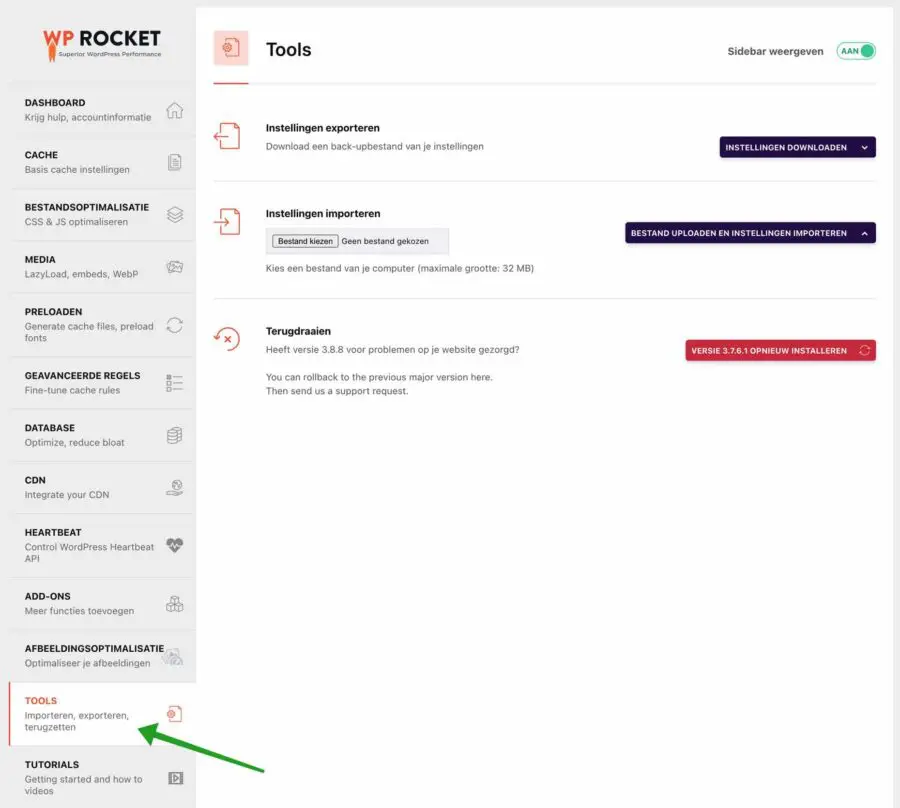Immer mehr Menschen entscheiden sich dafür, eine Website mit WordPress zu erstellen. Der Vorteil von WordPress besteht darin, dass zum Starten einer Website wenig bis gar kein Programmcode erforderlich ist. Um eine Website zu starten, reicht es aus, einen Installationsprozess zu durchlaufen.
Was vielen jedoch nicht bewusst ist, ist, dass die Geschwindigkeit einer Website und insbesondere das Nutzererlebnis ein wichtiger Faktor dafür sind, dass Google in den Suchergebnissen weit oben rankt.
Im Mai 2021 veröffentlichte Google die „Web-Vitals" eingeführt. Web Vitals ist eine Initiative von Google zur Bereitstellung einheitlicher Richtlinien für Qualitätssignale, die für die Bereitstellung eines optimalen Nutzererlebnisses im Web unerlässlich sind.
Google hat im Laufe der Jahre eine Reihe von Tools bereitgestellt, um die Leistung zu messen und darüber zu berichten. Einige Entwickler sind Experten im Umgang mit diesen Tools, während es für andere schwierig ist, mit der Fülle an Tools und Metriken Schritt zu halten.
Websitebesitzer sollten keine Präsentationsgurus sein, um die Qualität der Erfahrung zu verstehen, die sie ihren Benutzern bieten. Die Web Vitals-Initiative zielt darauf ab, Dinge zu vereinfachen und Websites dabei zu helfen, sich auf die Kennzahlen zu konzentrieren, die am wichtigsten sind, die Core Web Vitals.
Seit der Einführung von Web Vitals ist es noch wichtiger geworden, Ihre WordPress-Website hinsichtlich Geschwindigkeit und Benutzererfahrung zu optimieren.
Dabei kann WP-Rocket helfen. WP-Rocket ist ein WordPress-Plugin, das die Optimierung Ihrer WordPress-Website so einfach wie möglich macht. Die Funktionen in WP-Rocket sind so konzipiert, dass für den unerfahrenen WordPress-Website-Administrator ein einziger Klick mit einer kurzen Erklärung genügt.
Was ist WP Rocket?
WP-Rocket ist das leistungsstärkste Caching-Plugin der Welt. Verwenden Sie es, um die Geschwindigkeit Ihrer WordPress-Site, Ihr SEO-Ranking und Ihre Conversions zu verbessern. Keine Programmierung erforderlich.
WP-Rocket lässt sich einfach installieren und speichert Ihre WordPress-Beiträge und -Seiten als statische Dateien zwischen. Diese statischen Dateien werden dann den Benutzern bereitgestellt, wodurch die Verarbeitungslast auf dem Server verringert wird. Dies kann die Leistung um ein Hundertfaches verbessern.
Browser-Caching kann dazu beitragen, die Serverlast zu reduzieren, indem es die Anzahl der Anfragen pro Seite reduziert. Wenn Browser beispielsweise die richtigen Dateiheader für Dateien festlegen, die sich nicht ändern (statische Dateien wie Bilder, CSS, JavaScript usw.), speichern sie diese Dateien auf dem Computer des Website-Besuchers im Cache.
Mit dieser Technik kann der Browser überprüfen, ob Dateien geändert wurden, anstatt sie einfach anzufordern. Das Ergebnis ist, dass Ihr Webserver viel mehr 304-Antworten bereitstellen kann, die bestätigen, dass eine Datei unverändert ist, als 200 Antworten, die eine Übermittlung der Datei erfordern.
Machen Sie Ihre Website schneller mit WP Rocket
In diesen Tipps erkläre ich dir Schritt für Schritt, wie du WP-Rocket in WordPress installierst und wie du die WP-Rocket-Funktionen für deine WordPress-Website optimal einrichten kannst.
Installieren Sie WP Rocket
Um WP-Rocket zu installieren, müssen Sie WP-Rocket zunächst über die Website erwerben wp-rocket.me.
WP-Rocket Single kostet 1 Euro für 1 Website und 44 Jahr Updates und Support. Das zweite Paket, das Plus-Paket, bietet 1 Jahr Updates und Support für 3 Websites und kostet 88 Euro. Dann gibt es noch das Infinite-Paket und dieses kostet 222 Euro. Sie erhalten außerdem 1 Jahr lang Updates und Support für eine unbegrenzte Anzahl von WP-Rocket-Installationen.
*Bitte beachten Sie, dass sich die Preise ständig ändern. Diese WP-Rocket-Preisinformationen sind zum Zeitpunkt der Erstellung dieses Artikels aktuell.
Wenn Sie WP-Rocket gekauft haben, können Sie WP-Rocket sofort herunterladen. Sie erhalten eine ZIP-Datei, die Sie in die Plugins Ihrer WordPress-Website hochladen können.
Melden Sie sich bei Ihrer WordPress-Website an. Klicken Sie im linken Menü auf Plugins, dann auf Installierte Plugins und dann auf die Schaltfläche Neues Plugin.
Klicken Sie auf die Schaltfläche „Plugin hochladen“, um das WP-Rocket-Plugin auf Ihre WordPress-Website hochzuladen.
Klicken Sie auf Datei auswählen und wählen Sie die ZIP-Datei von wp-rocket aus. Klicken Sie dann auf die Schaltfläche „Jetzt installieren“.
Um die WP-Rocket-Installation abzuschließen, müssen Sie das WP-Rocket-Plugin in Ihrer WordPress-Installation aktivieren. Klicken Sie auf die Schaltfläche Plugin aktivieren.
Wenn Sie WP-Rocket aktiviert haben, ist es an der Zeit, die WP-Rocket-Einstellungen anzupassen.
Klicken Sie links im Menü auf Einstellungen und dann auf WP-Rocket.
Sobald Sie die WP-Rocket-Einstellungen geöffnet haben, landen Sie im WP-Rocket Dashboard. Oben sehen Sie sofort eine Benachrichtigung, ob Sie WP-Rocket erlauben möchten, Diagnosedaten von Ihrem Webserver und Ihrer WordPress-Installation zu sammeln.
Dies betrifft die folgenden Daten. Der Typ des Webservers, die PHP-Versionsnummer, die WordPress-Versionsnummer, Multisite-Details, Ihr aktuell installiertes WordPress-Theme, die Website-Sprache und die Anzahl der installierten WordPress-Plugins.
Das WP-Rocket-Dashboard bietet auf der linken Seite einen sofortigen Überblick über alle Funktionen. In der Mitte sehen Sie Informationen zu Ihrem Konto und rechts sehen Sie drei Schnellaktionen.
Mit den Schnellaktionen können Sie beispielsweise alle zwischengespeicherten Dateien löschen, indem Sie auf die Schaltfläche „Cache leeren“ klicken. Sie können das Vorladen des Caches auch starten, indem Sie auf die Schaltfläche „Cache vorladen“ klicken, und Sie können den Inhalt des OPCache sofort leeren, indem Sie auf die Schaltfläche „Opcache leeren“ klicken.
Links sehen wir eine Reihe von Funktionen, die WP-Rocket bietet. Nämlich Cache, Dateioptimierung, Medien, Vorladen, erweiterte Regeln, Datenbank, CDN, Heartbeat, Add-ons, Bildoptimierung, Tools und Tutorials.
Ich werde jede dieser Funktionen erklären. Ich werde auch die besten Einstellungen für eine durchschnittliche WordPress-Website empfehlen.
Cache-Speicher
Cache sind die von WP-Rocket erstellten Dateien, um Ihre Website schneller zu machen. Caching-Lösungen speichern eine statische Version Ihrer Website-Seiten. Dadurch kann WordPress die Ausführung der aufwändigeren PHP-Skripte überspringen und die Geschwindigkeit Ihrer Website verbessern.
Mobiler Cache
In WP-Rocket wird zwischen „normalen“ Cache-Dateien und mobilen Cache-Dateien unterschieden. Sie können beispielsweise die Option „Caching für mobile Geräte aktivieren“ auswählen, um Ihre Website für Besucher mit einem mobilen Gerät, wie einem Telefon oder Tablet, schneller zu laden.
Wenn Sie ein mobiles Theme installiert haben oder ein Plugin verwenden, das mobile Besucher auf eine mobile Version Ihrer Website weiterleitet, sollten Sie außerdem die Option aktivieren: Separate Cache-Dateien für mobile Geräte.
Benutzercache
Wenn Sie einen bestimmten Teil Ihrer Website vor Benutzern schützen möchten, müssen Sie den Benutzer-Cache aktivieren.
Erwägen Sie einen Bereich auf Ihrer Website, der nur gegen Gebühr oder für bestimmte Website-Besucher verfügbar ist. Normalerweise ist dies ein Bereich, in dem sich Website-Besucher anmelden müssen. Aktivieren Sie dann die Option: Caching für angemeldete WordPress-Benutzer aktivieren.
Cache-Lebensdauer
Um sicherzustellen, dass Ihre Besucher stets eine aktualisierte Version Ihrer Website sehen, ist es wichtig, dass der Cache von Zeit zu Zeit automatisch geleert wird. Dies ist sicherlich wichtig für WordPress-Blog-Websites. Wenn es einen neuen Blog-Beitrag gibt, möchten Sie nicht, dass die Leute den neuen Blog-Beitrag noch sehen, da noch eine Cache-Datei vorhanden ist, die auf den alten Blog-Beitrag verweist.
Ich empfehle, die Standardzeit von 10 Stunden zum Löschen der Cache-Dateien beizubehalten. Wenn Sie keine neuen Beiträge veröffentlichen und die Website statisch ist, können Sie die Cache-Löschzeit verlängern. Stellen Sie dann die Cache-Leerzeit auf 24 Stunden ein, sogar auf einige Tage.
Wichtig zu wissen ist, dass der Cache nach dem Leeren automatisch neu aufgebaut wird. WP-Rocket überprüft dann die Website anhand interner Links in Ihren WordPress-Beiträgen und speichert jede Seite erneut zwischen. Wenn Sie viele Nachrichten haben, 1000 oder mehr, kann das Zwischenspeichern (Vorladen) etwas länger dauern. Bitte berücksichtigen Sie dies.
Dateioptimierung
Die Dateioptimierungseinstellungen bieten eine Reihe von Funktionen zur Optimierung bestimmter Dateien für den Browser, die eine korrekte Darstellung Ihrer Website gewährleisten. Hier erfahren Sie, wie Sie CSS-Skripte minimieren, JavaScript minimieren und JavaScript verzögern.
CSS-Dateien minimieren
Cascading Style Sheets (CSS) ist ein Standard zur Festlegung der visuellen Darstellung von HTML-Dokumenten. CSS ist für die Verwendung durch Grafikdesigner gedacht: Es ermöglicht einem Designer, Schriftarten, Farben, Ränder, Einzüge, Rahmen und sogar die Position von Dokumentelementen zu steuern.
Es wird empfohlen, CSS-Dateien zu minimieren. Wenn Sie diese Funktion in WP-Rocket aktivieren, entkommentiert WP-Rocket CSS-Dateien aus und entfernt Leerzeichen. All dies führt zu einer kleineren CSS-Datei, die dann sofort schneller im Browser des Website-Besuchers geladen wird.
Kombinieren Sie CSS-Dateien
Um CSS-Dateien zu kombinieren, müssen Sie die Option „CSS-Dateien minimieren“ aktivieren. Diese Funktion kombiniert die auf Ihrer Website verwendeten CSS-Dateien in einer Datei. Wenn Ihre Website über eine HTTP-Verbindung verfügt, führt dies zu einem schnelleren Laden der Website. Wenn Ihre Website jedoch über HTTP/1 verfügt (und die meisten modernen Webserver verfügen mittlerweile über HTTP/2), bietet die Kombination von CSS-Dateien in einer CSS-Datei keine Vorteile. Sie können überprüfen, ob der Webserver, auf dem Ihre Website läuft, über HTTP/1 verfügt hier überprüfen
Javascript verzögertes Laden
Das Defer-Attribut weist den Browser an, die JavaScript-Datei erst dann auszuführen, wenn das HTML-Dokument vollständig analysiert wurde. Das bedeutet, dass Javascripts erst geladen werden, wenn der Rest der Website bereits geladen ist. Das bedeutet, dass der Browser des Besuchers nicht auf das Laden der Javascripts warten muss. Das Laden von Javascripts kann oft länger dauern und dies kann zu einer falschen Darstellung der Struktur und des Erscheinungsbilds der Website führen, auch bekannt als „Renderblocking“. Es wird empfohlen, diese Funktion zu aktivieren, aber auch Ihre Website gründlich zu testen, um zu sehen, ob die Website im Browser korrekt angezeigt wird.
Verzögern Sie die Ausführung von Javascript
Wenn Sie diese Funktion aktivieren, wartet der Browser des Besuchers, bevor er JavaScript ausführt. Der möglicherweise im Theme Ihrer Website implementierte JavaScript-Code wird erst geladen, wenn der Besucher das Element tatsächlich sieht. All dies spart Zeit, die der Browser warten muss, und auch Daten, die zum Laden der Website benötigt werden. Mehrere externe Skripte sind in WP-Rocket bereits vorprogrammiert. Ich empfehle, diese Funktion zu aktivieren.
Medien
In den Medieneinstellungen in WP-Rocket können Sie Optimierungen für Mediendateien wie Bilder und integrierte Videodateien festlegen. Es ist wichtig, die Medien auf Ihrer Website zu optimieren, um die Seitengröße zu reduzieren und das Laden der Website für Besucher zu beschleunigen.
LazyLoad
LazyLoad ist einfach die verzögerte Anzeige von Mediendateien wie Bildern und Videodateien. Wenn der Benutzer auf die Website gelangt, werden nur Bilder und möglicherweise Videodateien geladen, die für den Besucher sofort sichtbar sind. Alle anderen Bilder auf dieser Seite werden erst geladen, wenn der Besucher das Element tatsächlich sieht. Durch die Aktivierung von LazyLoad für Bilder, Iframes und Videos wird der Seiteninhalt reduziert, der vom Besucher geladen werden muss. All dies führt zu einer schnelleren Anzeige der Seiteninhalte und damit zu einem besseren Nutzererlebnis.
Bildabmessungen
Um Ihren Website-Besuchern ein optimales Benutzererlebnis zu bieten, ist es wichtig, dass die Website nicht alle Arten von Elementen verschiebt, nachdem die Website teilweise geladen wurde. Dies wird als „Layout-Verschiebung“ bezeichnet. Um dies zu verhindern, können Sie WP-Rocket weiterhin die Abmessungen für Bilder hinzufügen lassen, denen im Quellcode Ihrer Website keine Abmessungen zugewiesen wurden. Dies verhindert „Layoutverschiebungen“ und sorgt somit für ein besseres Benutzererlebnis für Ihre Besucher. Ich empfehle, diese Funktion zu aktivieren.
Deaktivieren Sie WordPress-Einbettungen
WordPress verfügt über eine Funktion namens „Auto-Embeds“, die es Ihrer Website ermöglicht, den Einbettungscode automatisch von beliebten Video-Hosting-Diensten wie YouTube, Vimeo usw. zu erhalten. Dies führt jedoch zu einer längeren Ladezeit. Wenn Sie auf Ihrer Website keine Bilder oder Videos von anderen Diensten oder Websites anbieten, empfehle ich, Einbettungen zu deaktivieren, indem Sie diese Funktion aktivieren. Wenn Sie Einbettungen verwenden, lassen Sie diese Funktion deaktiviert.
WebP-Kompatibilität
WebP ist ein Bildformat, das 2010 von Google entwickelt und erstmals veröffentlicht wurde. Es unterstützt die Kodierung von Bildern sowohl in verlustfreien als auch in verlustbehafteten Formaten und ist damit ein vielseitiges Format für alle Arten von Medien und eine großartige Alternative zu PNG oder JPEG. Die visuelle Qualität von WebP ist oft mit bekannteren Formaten vergleichbar. WP-Rocket kann WebP-Dateien im Inhalt Ihrer Website erkennen und diese Dateien zwischenspeichern. Allerdings kann WP-Rocket keine WebP-Dateien erstellen. Hierzu müssen Sie ein weiteres Plugin installieren. Wenn Sie WebP verwenden möchten, aktivieren Sie diese Option.
Ich empfehle Imagify und aktivieren Sie dann diese Option in Kombination mit Imagify. WebP-Bilddateien reduzieren die Gesamtgröße Ihrer Website erheblich, was wiederum dazu führt, dass die Website schneller lädt, was zu einem besseren Benutzererlebnis für den Besucher führt.
Vorladen
Preloading ist das englische Wort für Vorladen.
Vorspannung aktivieren
Wenn Sie das Vorladen aktivieren, beginnt WP-Rocket mit dem Zwischenspeichern aller Seiten Ihrer Website. Zunächst sucht WP-Rocket nach allen internen Links und beginnt dann mit dem Caching.
Aktivieren Sie das Sitemap-basierte Cache-Vorladen
Wenn Sie jedoch die Sitemap-basierte Cache-Preload-Option aktivieren, werden die Links aus der Sitemap-Datei abgerufen.
Links vorladen
Das Vorladen ist wichtig, um das Benutzererlebnis zu optimieren. Es bietet dem Benutzer eine schnellere Website, da der Inhalt der nächsten Seite über den Browser vorgeladen wird. Wenn der Besucher auf einen Hyperlink klickt, sieht er sofort die Seite, auf die der Hyperlink verweist. Um dies zu ermöglichen, aktivieren Sie die Funktion: Vorladen von Links aktivieren. Ich empfehle, diese Funktion zu aktivieren.
DNS-Anfragen vorab laden
Beim Prefetching, auch DNS-Prefetching genannt, wird die IP-Adresse einer Website abgefragt, bevor ein Benutzer auf den Link klickt. Durch das Vorabladen einer DNS-Anfrage wird eine Website schneller geladen, insbesondere auf Mobilgeräten. Ich empfehle, diese Funktion zu aktivieren. Allerdings müssen Sie zunächst prüfen, welche DNS-Anfragen Ihre Website stellt, daher sind einige technische Kenntnisse erforderlich.
Schriftarten vorladen
Wenn Sie selbst Schriftdateien über Ihre Website bereitstellen, können Sie diese Schriftdateien vorab laden. Das Vorabladen einer Schriftart bietet ein besseres Benutzererlebnis, da die Schriftartdatei schneller geladen wird als über den Quellcode Ihrer Website.
Erweiterte Regeln
Die erweiterten Regeln in WP-Rocket helfen Ihnen, indem sie bestimmte Teile Ihrer Website von der Optimierung ausschließen. Insbesondere bei Websites mit vielen dynamischen Inhalten kann es hilfreich sein, die Optimierung für bestimmte Teile der Website auszuschließen.
URL(s) niemals zwischenspeichern.
Es ist sehr einfach, eine oder mehrere Seiten aus dem Cache auszuschließen. Schließlich möchten Sie nicht, dass alles zwischengespeichert wird, beispielsweise ein Warenkorb auf einer E-Commerce-Website. WP-Rocket ist bereits mit folgenden Plugins kompatibel: WooCommerce, BigCommerce, Easy Digital Download, iThemes Exchange, Jigoshop und WP-Shop. Wenn Sie ein anderes E-Commerce-Plugin verwenden, empfehle ich hier, bestimmte Komponenten aus dem Cache auszuschließen.
Speichern Sie niemals Cookies im Cache
Diese Funktion verhindert das Caching und die Optimierung basierend auf dem Vorhandensein eines bestimmten Cookies. Cookies werden häufig verwendet, um Inhalte an Website-Benutzer anzupassen.
Idealerweise erfolgt die dynamische Aktualisierung der Inhalte über die AJAX-Methode. Allerdings verwenden einige Widgets/Plugins stattdessen PHP-Code. PHP läuft nicht auf zwischengespeicherten Seiten und daher wird sein Inhalt zwischengespeichert.
Als Lösung besteht die Möglichkeit, die Bereitstellung zwischengespeicherter Seiten zu verhindern, sobald ein bestimmtes Cookie im Browser gesetzt wird.
Die Funktion „Cookies niemals zwischenspeichern“ in WP Rocket wird häufig verwendet, wenn die Artikel im Warenkorb mit PHP-Code aktualisiert werden. Um zu verhindern, dass die Menge/der Preis der Artikel falsch angezeigt wird, ist es möglich, Seiten vom Caching auszuschließen, wenn ein Artikel einem Warenkorb hinzugefügt wird (d. h. ein Cookie wird von einem E-Commerce-Plugin/Widget gesetzt). Daher sind einige technische Kenntnisse erforderlich, bevor Sie hier etwas einstellen.
Benutzeragenten niemals zwischenspeichern.
Die Funktion wird verwendet, um zu verhindern, dass zwischengespeicherte und optimierte Seiten auf bestimmten Geräten und Browsern bereitgestellt werden.
Der User-Agent-Anfrageheader ist eine Zeichenfolge, die es Servern ermöglicht, das Betriebssystem, den Hersteller und/oder die Version des Browsers zu identifizieren, der zum Öffnen einer Seite verwendet wird. Wenn Sie also bestimmte User-Agent-Strings vom Cache ausschließen möchten, können Sie diese hier eingeben. Auch hier sind je nach Art der von Ihnen verwalteten Website auch einige technische Kenntnisse erforderlich.
Immer leere URL(s).
Wenn ein Beitrag oder eine Seite aktualisiert wird, wird der Cache teilweise geleert, d. h. der Cache wird nur für diesen Beitrag oder diese Seite und den zugehörigen Inhalt (z. B. Taxonomie-Archive) geleert. Wenn Sie feststellen, dass der entsprechende Inhalt auf einigen anderen Seiten nicht aktualisiert wird (z. B. auf einer Seite, auf der Blogbeiträge angezeigt werden), können Sie die Funktion „URL(s) immer leeren“ verwenden.
Cache-Abfragezeichenfolge(n).
Standardmäßig speichert WP Rocket keine Seiten mit Abfragezeichenfolgen zwischen, obwohl es einige sehr spezifische Ausnahmen gibt.
Eine Abfragezeichenfolge ist eine URL, die ein Fragezeichen gefolgt von einem Parameter und einem Wert enthält, etwa so:
example.nl/pagina/?land=netherlands
In diesem Fall ist das Land der Parameter und die Niederlande der Wert. Wenn Sie möchten, dass der Parameter „Land“ in diesem Beispiel zwischengespeichert wird, geben Sie diesen hier ein. Erforderlich sind einige technische Kenntnisse sowie die Art der von Ihnen verwalteten Website.
Datenbase
Einer WordPress-Website liegt eine Datenbank zugrunde. In dieser Datenbank werden alle Arten von Daten und Beziehungen gespeichert. Es wird empfohlen, diese Daten in der Datenbank und den zugehörigen Beziehungen regelmäßig zu bereinigen. WP-Rocket kann die Datenbank für Ihre Website optimieren.
Nachrichten bereinigen
Beiträge (Blogbeiträge) in WordPress verfolgen Überarbeitungen und automatische Entwürfe. Wenn Sie viele Revisionen und Entwürfe in der WordPress-Datenbank haben, kann die Datenbank voll werden und dadurch die Abfragen in der Datenbank verlangsamen. Bereinigungsrevisionen, Entwürfe und gelöschte Nachrichten können von WP-Rocket dauerhaft gelöscht werden. Es ist wichtig, immer ein Backup zu haben, bevor Sie diese Datenbankfunktionen nutzen!
Kommentare bereinigen
Spam und alte (gelöschte) Kommentare sind unnötig und füllen die Datenbank mit unnötigen Daten.
Transienten bereinigen
Transienten sind nichts anderes als temporäre Optionen, die für einen bestimmten Zeitraum in der Datenbank vorgehalten werden, d. h. sie verfallen, sobald ihr Zweck erfüllt ist. Sie können diese daher sicher von WP-Rocket entfernen lassen.
Bereinigen Sie die Datenbank
Datenbankoptimierung ist die Möglichkeit, die Antwortzeit von Datenbanksystemen zu verkürzen.
Datenbanken versorgen uns mit Informationen, die in einer hierarchischen und verwandten Struktur gespeichert sind, was uns eine einfache Organisation der Inhalte ermöglicht. Durch die regelmäßige Optimierung von Datenbanktabellen kann die Reaktionsgeschwindigkeit (Reaktionszeit) der Datenbank verringert werden, was zu einer schnelleren Datenbank und damit zu kürzeren Wartezeiten für den Website-Besucher führt.
CDN (RocketCDN)
RocketCDN ist das proprietäre Content-Delivery-Netzwerk von WP-Rocket. Es handelt sich um einen optionalen, kostenpflichtigen Abonnementdienst. Durch die Verwendung eines CDN können Sie die Ladezeit Ihrer Website für Besucher verbessern, die weit von Ihrem Serverstandort entfernt sind.
Weitere Informationen zu RocketCDN finden Sie im RocketCDN-Informationsseite.
Herzschlag
WordPress Heartbeat ist ein API-Dienst, der ab WordPress Version 3.6 eingeführt wurde. Wie der Name schon sagt, sendet die Heartbeat-API einen kontinuierlichen Impuls (technisch gesehen Tick), um periodische Aufgaben auszuführen. Dies hilft dem Browser, über AJAX-Aufrufe mit dem Server zu kommunizieren und Echtzeitinformationen auf dem WordPress-Dashboard bereitzustellen.
Wenn der WordPress-Heartbeat ständig damit beschäftigt ist, Aufgaben auszuführen, weil er von Plugins oder von WordPress selbst dazu aufgefordert wird, verlangsamt dies Ihre Website enorm. In WP-Rocket gibt es die Funktion, den Heartbeat in WordPress leicht einzuschränken oder zu deaktivieren. Sie können den Heartbeat für Hintergrundprozesse, Prozesse im WordPress-Editor und im Vordergrund laufende Prozesse begrenzen. Denken Sie an Ajax-Aufrufe usw. Es empfiehlt sich, diese Heartbeat-Prozesse auf alle Komponenten zu beschränken. Überprüfen Sie nach der Begrenzung des Heartbeats Ihre Website und Ihr WordPress-Theme (ob alles noch ordnungsgemäß funktioniert).
Add-ons
In WP-Rocket stehen Ihnen eine Reihe von Standard-Add-Ons zur Verfügung. Diese Add-ons helfen dabei, Ihre Website in bestimmten Teilen weiter zu optimieren, wenn Sie sie verwenden.
Google-Tracking
Auf diese Weise können Sie das Add-on „Google Tracking“ aktivieren. Durch die Aktivierung dieser Funktion können Sie die Skripte, die Google Analytics auf Ihrer Website verwendet, von externen Skripten in interne Skripte verschieben. Der Webserver stellt dann eine Verbindung zu einem externen Server weniger her, was unter anderem den Score bei Google PageSpeed verbessert. Wenn Sie Google Analytics nutzen, aktivieren Sie diese Funktion.
Facebook Pixel
Der Facebook-Pixel ist ebenfalls eine Tracking-Methode. Hierbei erfolgt eine weitere Verbindung zu den Servern von Facebook. Wenn Sie Ihre Website optimieren möchten, ist es besser, alle Verbindungen zum eigenen Server so weit wie möglich einzuschränken. Eine externe Verbindung bedeutet Wartezeit für den Browser und dies kann die Website verlangsamen und zu einer niedrigeren Bewertung bei Google PageSpeed führen. Wenn Sie das Facebook-Pixel verwenden, aktivieren Sie diese Funktion.
Lack (Cache)
Wenn Ihr Webserver verwendet Lack-Cache Aktivieren Sie dann diese Option. WP-Rocket löscht dann den Varnish-Cache, wenn Sie in WP-Rocket angeben, dass Sie den Cache leeren möchten.
CloudFlare
Sie können die CloudFlare-Einstellungen direkt über Ihre WP-Rocket-Einstellungen verwalten. Geben Sie die E-Mail-Adresse Ihres Kontos, den globalen API-Schlüssel und die Domäne an, um Optionen wie das Leeren des Cloudflare-Cache und das Aktivieren optimaler Einstellungen für WP Rocket zu nutzen.
Sucuri
Sucuri ist ein Dienst zum Schutz Ihrer WordPress-Website vor Angriffen. Sucuri bietet auch eine Caching-Methode. Wenn Sie den Cache direkt über Ihre WP-Rocket-Einstellungen löschen möchten, geben Sie hier die erforderlichen Informationen ein.
Tools
WP-Rocket bietet Ihnen Tools, also Tools zum Verwalten von Einstellungen in WP-Rocket selbst. So können Sie WP-Rocket-Einstellungen exportieren. Importieren Sie die Einstellungen und installieren Sie eine ältere Version von WP-Rocket, wenn die neueste Version Probleme auf Ihrer Website verursacht.
Ich hoffe, diese Informationen über WP-Rocket und die WP-Rocket-Funktionen haben Ihnen geholfen. Wenn Sie weitere Fragen zu den WP-Rocket-Einstellungen haben, können Sie diese unten in diesem Artikel im Kommentarfeld stellen.